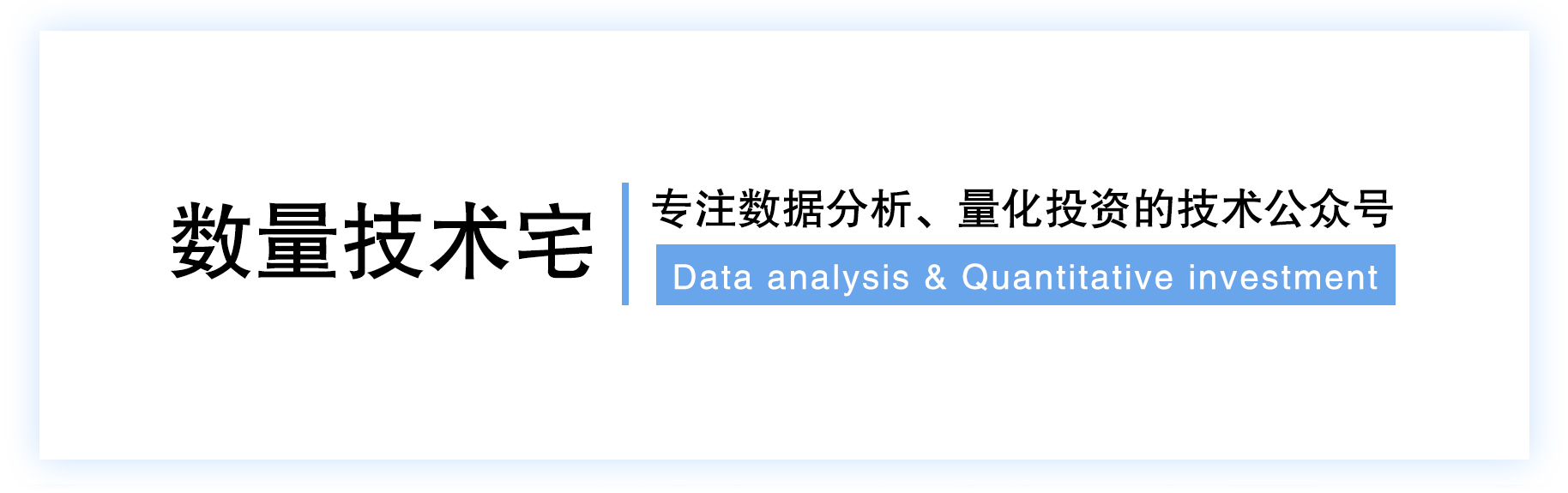對於Web開發最棒的22個Visual Studio Code插件
翻譯 原文作者:James Quick 原文地址://scotch.io/bar-talk/22-best-visual-studio-code-extensions-for-web-development
@
- 1. Debugger for chrome
- 2. Javascript (ES6) Code Snippets
- 3. ESLint
- 4. Live server
- 5. Bracket Pair Colorizor
- 6. Auto Rename Tag
- 7. Quokka
- 8. Path Intellisense
- 9. Project Manager
- 10. Editor Config
- 11. Sublime Text Keymap
- 12. Browser Preview
- 13. Git Lens
- 14. Polacode
- 15. Prettier
- 16. Better Comments
- 17. Git Link
- 18. VS Code Icons
- 19. Material Icon Theme
- 20. Settings Sync
- 21. Better Align
- 22. VIM
1. Debugger for chrome
//marketplace.visualstudio.com/items?itemName=msjsdiag.debugger-for-chrome

相信我,調試JavaScript不僅僅是寫 console.log() (雖然這種方式應用最多)。Chrome內置了一些功能,可以擁有更好的調試體驗。這個插件能讓你在vs code里使用所有(或者幾乎所有)這些調試功能。
如果你想了解更多,你可以閱讀:
Debugging JavaScript in Chrome and Visual Studio Code.
2. Javascript (ES6) Code Snippets
//marketplace.visualstudio.com/items?itemName=xabikos.JavaScriptSnippets

我喜歡Snippets插件。我覺得沒有必要反覆輸入同一段代碼。這個插件為你提供了流行的(ES6)JavaScript代碼片段。
注…如果你沒有用es6javascript特性——趕緊用起來吧!
3. ESLint
//marketplace.visualstudio.com/items?itemName=dbaeumer.vscode-eslint

是否想編寫更好的代碼? 是否需要整個團隊使用一致的格式? 安裝ESLint。 這個插件可以配置為自動設置代碼格式以及帶有錯誤或警告的「yell(提示)」。 VS Code通過合適的配置,可以向你展示這些提示。
4. Live server
//marketplace.visualstudio.com/items?itemName=ritwickdey.LiveServer

在代碼編輯器中進行更改,切換到瀏覽器,然後刷新以查看更改。 那是開發人員無休止的循環,但是如果你在進行更改時瀏覽器會自動刷新會怎樣呢? 這就是Live Server的用武之地!
它還在本地服務器上運行你的應用程序。 有些事情只有在服務器里運行應用程序時才能測試,因此這也是個利好之處。
5. Bracket Pair Colorizor
//marketplace.visualstudio.com/items?itemName=CoenraadS.bracket-pair-colorizer

括號阻止開發人員活着的禍害。 使用大量嵌套代碼,幾乎不可能確定哪些括號彼此匹配。 Bracket Pair Colorizor(如你所料)為括號匹配顏色,以使代碼更具可讀性。 相信我,你想要!
6. Auto Rename Tag
//marketplace.visualstudio.com/items?itemName=formulahendry.auto-rename-tag

是否需要重命名HTML中的元素? 好了,使用「Auto Rename Tag」,你只需要重命名開始或結束標籤,其他標籤將自動重命名。 簡單但有效!
7. Quokka
//marketplace.visualstudio.com/items?itemName=WallabyJs.quokka-vscode

需要一個快速的地方來測試一些JavaScript嗎? 我曾經習慣在Chrome中打開控制台,然後在其中輸入一些代碼,但缺點很多。 Quokka在VS Code中為你提供了一個JavaScript(和TypeScript)暫存器。 這意味着你可以在自己喜歡的編輯器中測試一段代碼!
8. Path Intellisense
//marketplace.visualstudio.com/items?itemName=christian-kohler.path-intellisense

在大型項目中,記住特定的文件名和文件所在的目錄可能會很麻煩。 此插件將為你提供智能提示。 當你開始在引號中輸入路徑時,你將看到目錄和文件名的智能提示。 這樣可以避免你在文件瀏覽中花費大量時間:)
9. Project Manager
//marketplace.visualstudio.com/items?itemName=alefragnani.project-manager

我討厭的一件事是在VS Code中的項目之間切換。 每次我必須打開文件資源管理器並在計算機上找到項目時。 但這隨Project Manager 的應用而改變。 使用此插件,你可以在項目的側邊菜單中打開一個額外的菜單。 你可以在項目之間快速切換,保存收藏夾或從文件系統自動檢測Git項目。
如果你開發多個不同的項目,那麼這是保持組織狀態和提高效率的好方法。
10. Editor Config
//marketplace.visualstudio.com/items?itemName=EditorConfig.EditorConfig

Editor Config是少數幾種編碼樣式的標準,在主要文本編輯器/ IDE中都得到支持。 運行方式如下如下。 你將配置文件保存在你的編輯器支持的存儲庫中。 在這種情況下,你必須為VS Code添加擴展名,以使其遵守這些配置文件。 設置起來超級容易,非常適合團隊項目。
11. Sublime Text Keymap
//marketplace.visualstudio.com/items?itemName=ms-vscode.sublime-keybindings

你是Sublime的狂熱用戶,不願意切換到VS Code嗎? 通過更改所有快捷方式以匹配Sublime的快捷方式,此擴展程序將使你切換得沒有任何感知。 現在,你有什麼理由不進行切換?
12. Browser Preview
//marketplace.visualstudio.com/items?itemName=auchenberg.vscode-browser-preview

我喜歡 Live Server extension 擴展(上文提到的),但就便利性而言,這個擴展更進一步。它為您提供了VS Code內部的實時重新加載預覽。 無需再查看瀏覽器即可看到很小的變化!
13. Git Lens
//marketplace.visualstudio.com/items?itemName=eamodio.gitlens

git插件一大堆,但是其中一個功能最強大,最多。 您會得到有關警告的信息,行和文件的歷史記錄,提交搜索等等。 如果你需要有關Git工作流程的幫助,請從這個插件開始!
14. Polacode
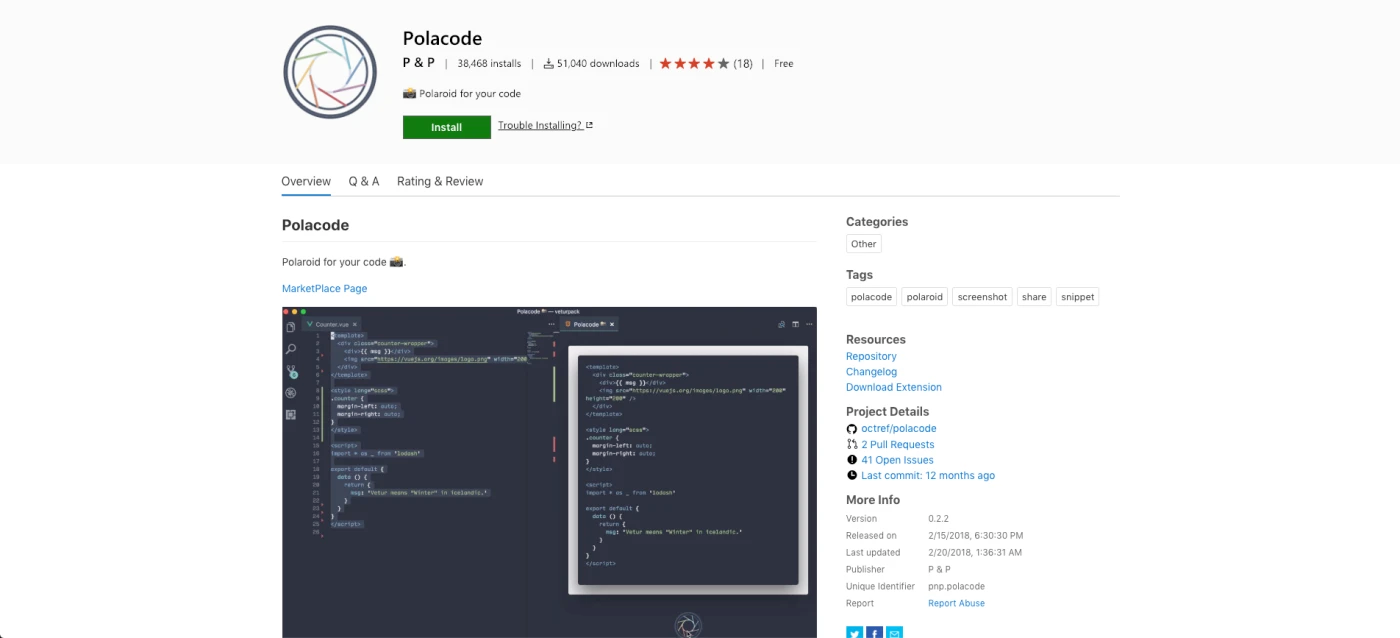
你知道你在博客和推特中看到的那些漂亮的代碼截圖嗎? 好吧,很可能它們來自Polacode。 使用起來超級簡單。 將一段代碼複製到剪貼板,打開擴展名,粘貼代碼,然後單擊保存圖像!
15. Prettier
//marketplace.visualstudio.com/items?itemName=esbenp.prettier-vscode

不要花時間格式化代碼…它做了。 前面,我提到了ESLint,它提供格式化和檢查。 如果你不需要棉絨檢查,那麼選擇Prettier。 它非常容易設置,可以配置為在保存時自動格式化代碼。
16. Better Comments
//marketplace.visualstudio.com/items?itemName=aaron-bond.better-comments

此插件對各種類型的注釋進行不同顏色標記,以賦予它們不同的含義,並在其餘代碼中突出。 我一直在用這個來做提示。 很難忽略一個橙色的大提示,告訴我我有一些未完成的工作要做。
還有用於問題,警報和強調的顏色代碼。 你也可以添加自己定義的!
17. Git Link
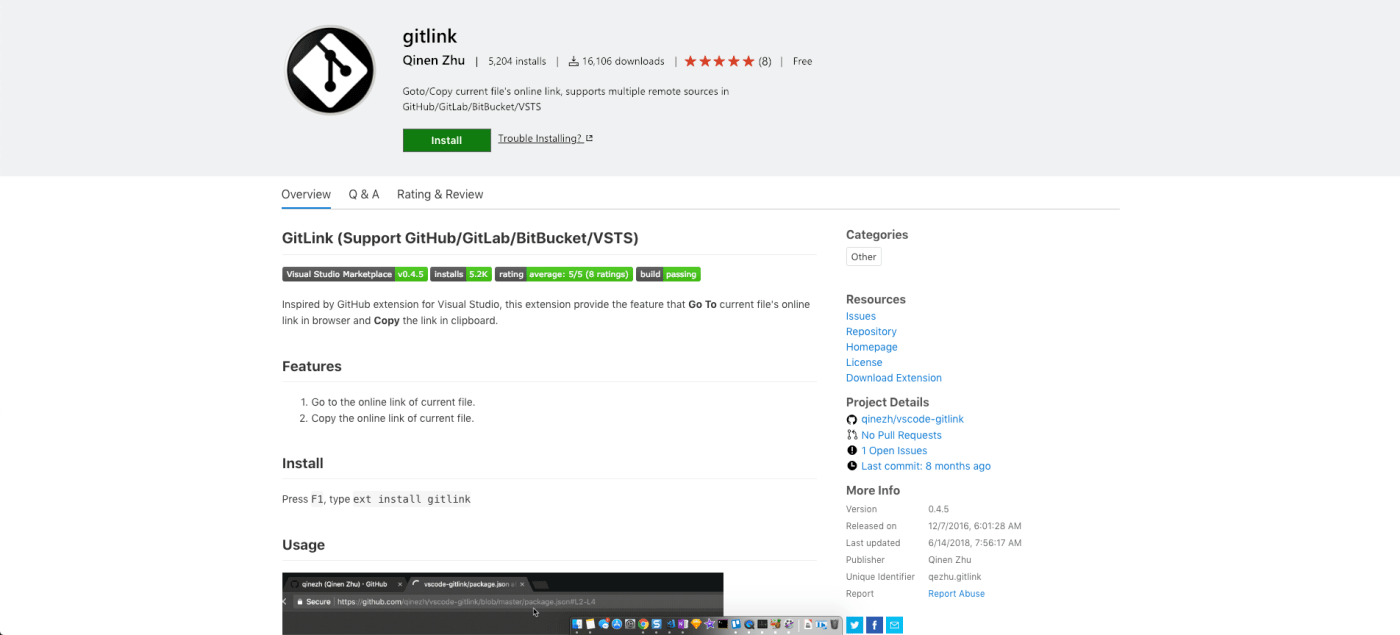
如果你想在Github中查看正在處理的文件,則這個插件適合你。 安裝後,只需右鍵單擊文件,你將看到在Github中打開文件的選項。 如果你不使用Git Lens插件的話,這個插件對於檢查歷史記錄,分支版本等非常好用。
18. VS Code Icons
//marketplace.visualstudio.com/items?itemName=robertohuertasm.vscode-icons
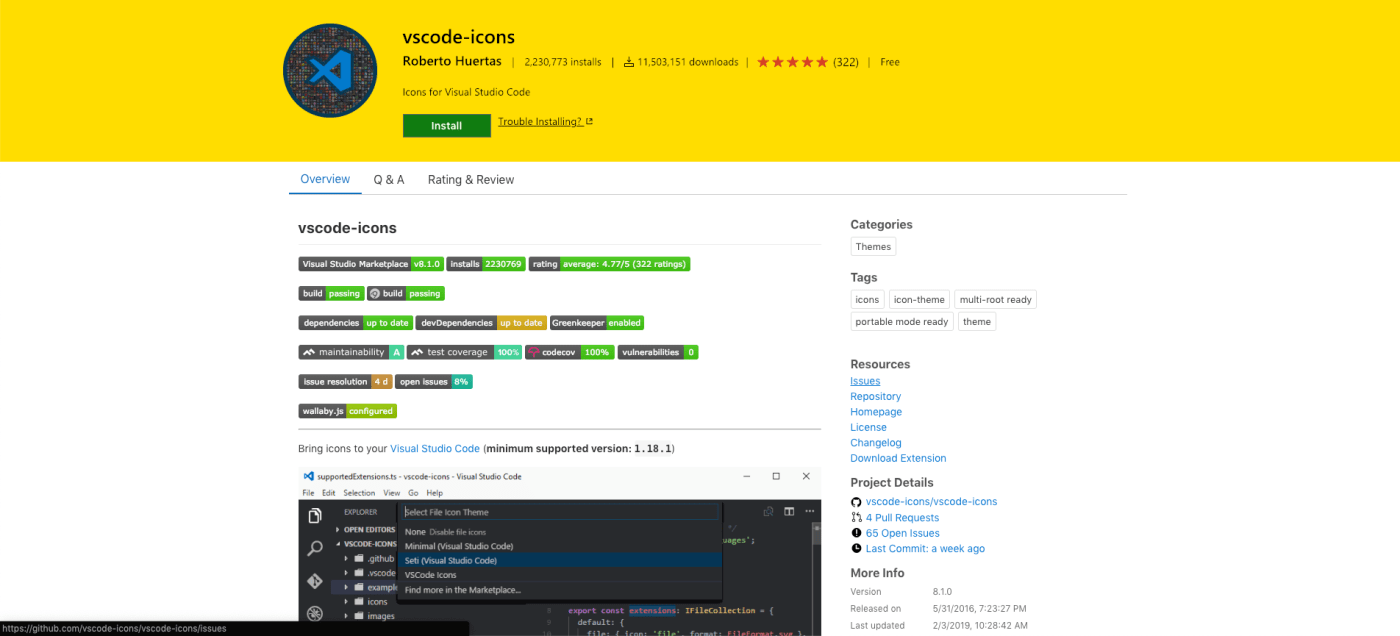
你知道可以自定義VS Code中的圖標嗎? 如果你查看設置,將會看到「文件圖標主題」的選項。 從那裡,你可以從預安裝的圖標中選擇或安裝圖標包。 這個插件為你提供了一個非常可愛的圖標包,已有1100萬人使用!
19. Material Icon Theme
//marketplace.visualstudio.com/items?itemName=PKief.material-icon-theme
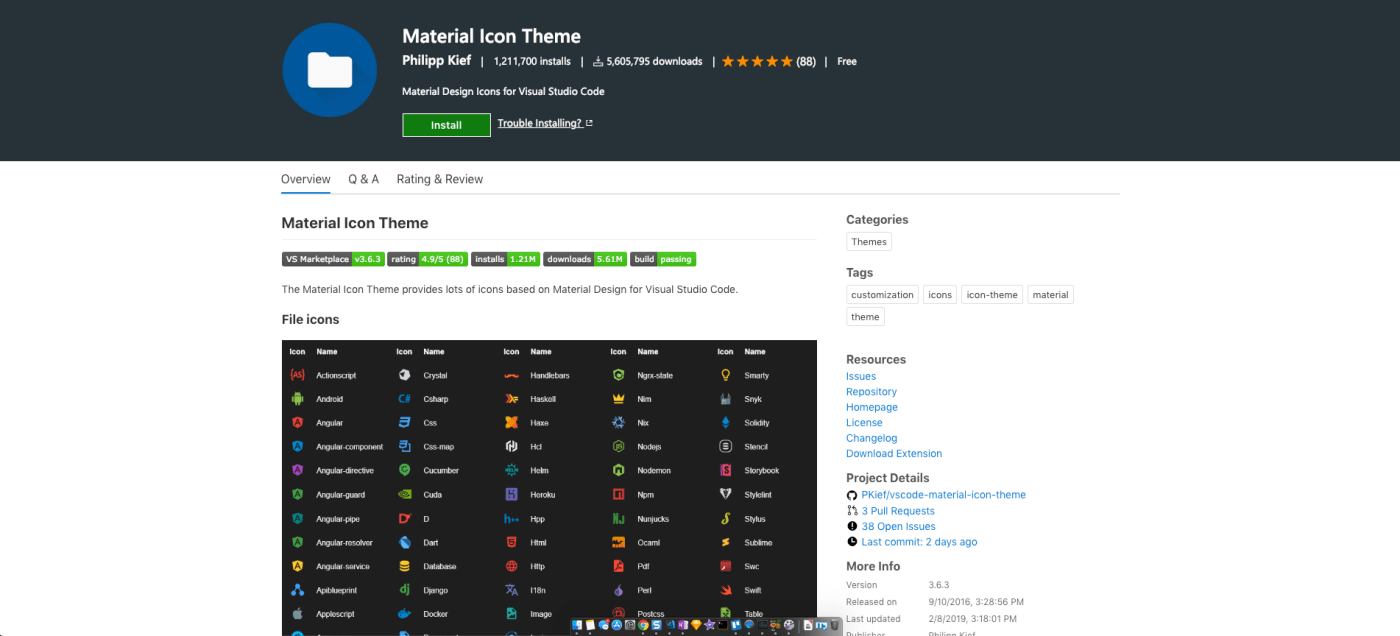
你是Google Material 設計的粉絲嗎? 那麼,檢出這個「 Material主題」圖標包。 有數百種不同的圖標,它們看起來很棒!
20. Settings Sync
//marketplace.visualstudio.com/items?itemName=Shan.code-settings-sync

開發人員(包括我自己)花費大量時間自定義開發環境,尤其是文本編輯器。 使用「Settings Sync」插件,你可以在Github中保存設置。 然後,可以使用一個命令將它們加載到任何新版本的VS Code。
21. Better Align
//marketplace.visualstudio.com/items?itemName=wwm.better-align

如果你是那種喜歡代碼中完美對齊的人,那麼你需要Better Align。 你可以對齊多個變量聲明,尾隨注釋,代碼段等。沒有比安裝並嘗試一下更好的辦法來了解這個插件的過人之處了!
22. VIM

你是VIM深度用戶嗎? 如果是的話,恭喜,你所掌握所有VIM騷操作,可以直接在VS Code中使用它。 我個人並不善於此道,但是我知道使用VIM發揮其潛力時會產生多麼瘋狂的生產力,從而為你提供更多的功能。